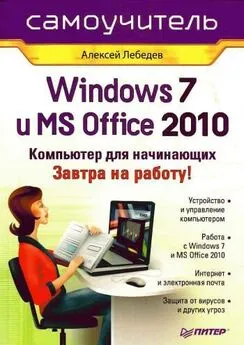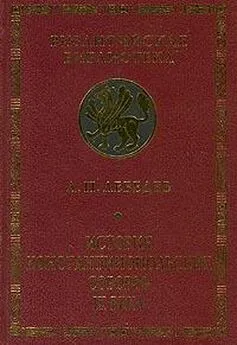Алексей Лебедев - Windows 7 и Office 2010. Компьютер для начинающих. Завтра на работу
- Название:Windows 7 и Office 2010. Компьютер для начинающих. Завтра на работу
- Автор:
- Жанр:
- Издательство:Array Издательство «Питер»
- Год:2010
- Город:Санкт-Петербург
- ISBN:978-5-498-07497-9
- Рейтинг:
- Избранное:Добавить в избранное
-
Отзывы:
-
Ваша оценка:
Алексей Лебедев - Windows 7 и Office 2010. Компьютер для начинающих. Завтра на работу краткое содержание
Наглядно, с применением пошаговых инструкций разъясняются основы работы в самой современной операционной системе компании Microsoft – Windows 7. Также в книге приводится достаточно сведений для того, чтобы начать работу с пакетом офисных программ Microsoft Office 2010. Кроме того, в самоучителе дается необходимый минимум сведений для успешной защиты персонального компьютера от угроз со стороны программных вирусов и шпионского программного обеспечения.
Windows 7 и Office 2010. Компьютер для начинающих. Завтра на работу - читать онлайн бесплатно ознакомительный отрывок
Интервал:
Закладка:
Для этой цели в персональных компьютерах используются жесткие диски (англоязычная аббревиатура – HDD, Hard Drive Disk). Их еще называют винчестеры. Они также расположены внутри системного блока и соединены с материнской платой наборами проводов — шлейфами. Разъемы для подключения жестких дисков на материнской плате могут быть различными. Еще недавно использовался стандарт разъемов IDE (Integrated Drive Electronics – встроенный интерфейс накопителей), а сейчас уже большинство жестких дисков подключается к разъему SATA (Serial Advanced Technology Attachment – последовательный интерфейс подключения устройств к материнской плате). По этой причине, если вы вдруг решите заменить свой жесткий диск диском большего объема, нужно покупать его, зная возможности вашей материнской платы. А лучше просто отвезти системный блок в компьютерный магазин и попросить заменить винчестер купленным у них же.
Объем жестких дисков, как и оперативной памяти, измеряют в байтах (килобайтах, мегабайтах, гигабайтах, терабайтах). Жесткие диски могут хранить на порядок больше информации, чем оперативная память. Оно и понятно: оперативная память хранит только то, с чем сейчас работает процессор, а на жестком диске лежит все, что вы туда записали. Это могут быть и программы (в том числе игры), и электронные книги, и музыка, и фильмы, и деловые документы.
Кроме жестких дисков информацию долгое время можно хранить и переносить с места на место на съемных носителях (жесткие диски считаются несъемными, хотя, конечно, с помощью отвертки и некоторых затрат времени это утверждение можно опровергнуть).
Традиционными съемными носителями информации являются гибкие магнитные диски (ГМД) размером 3,5" (рис. 1.3). Устройство для чтения и записи таких носителей (Floppy Disk Drive, FDD) в современные системные блоки устанавливать практически прекратили. Использование дискет с появлением носителей типа Flash-Drive (флэш-память) (рис. 1.4) сошло на нет. И это естественно, ведь объем одной дискеты формата 3,5" всего 1,44 Мбайт! В то время как устройства Flash-Drive (в быту называемые «флэшки») могут вмещать в себя гигабайты информации, а работать с ними просто и они более надежные, чем дискеты.

Рис. 1.3.Дискета формата 3,5"

Рис. 1.4.Носитель типа Flash-Drive
Вставляется дискета шторкой вперед, так чтобы центральный металлический диск был обращен в сторону кнопки дисковода. Для изъятия дискеты из накопителя нужно нажать кнопку, расположенную на устройстве рядом со щелью для дискет.
Кроме магнитных дисков и «флэшек», для длительного хранения информации применяются оптические диски. Можно хранить данные на компакт-дисках (CD-дисках). Максимальный объем данных в этом случае – 700 Мбайт (стандартный – 650 Мбайт). А можно и на DVD-дисках (Digital Versatile Disk – цифровой многофункциональный диск). Их емкость намного больше – 4,7 Гбайт. Для работы с CD-дисками и DVD-дисками нужны соответствующие устройства – приводы CD-дисков или DVD-дисков (см. рис. 1.2). И они сразу установлены далеко не во всех новых компьютерах. Поэтому наличием необходимых вам приводов следует интересоваться еще при покупке компьютера. Хотя установить новый привод можно в любой момент, например, слегка поднакопив денег после покупки самого компьютера.
Приводы могут иметь возможность только читать CD-диски (CD-ROM) или DVD-диски (DVD-ROM), а могут еще и иметь возможность записи (CD-RW, Compact Disk Rewritable, или DVD-RW). Второй тип устройств, конечно, дороже. Зато можно с их помощью переписывать диски с фильмами и музыкой у друзей. Кстати, DVD-приводы поддерживают и работу с CD-дисками. Есть в продаже и приводы для работы с дисками нового формата большой емкости Blu-ray, но они пока несоизмеримо дороги.
Чистые оптические диски, предназначенные для записи информации, могут иметь возможность только однократной записи (их часто называют «болванками») или поддерживать многократную перезапись данных. Обозначения для CD-дисков однократной записи – CD-R (Compact Disk Recordable). Для многократной перезаписи – CD-RW.
Для DVD-дисков обозначение болванок однократной записи – DVD-R (или DVD+R). Для многократной перезаписи – DVD-RW (DVD+RW). В этих обозначениях плюсы и минусы означают несколько различный формат записи дисков.
Изначально форматы с минусом в обозначении (DVD-R) разрабатывались для бытовой видеотехники (DVD-проигрывателей), а форматы с плюсом в обозначении – для применения в компьютерной области. Однако современные приводы работают с дисками обоих форматов одинаково хорошо (чего не скажешь о старых моделях DVD-проигрывателей, которые отказываются читать диски с фильмами формата DVD+R, записанные на компьютере).
Для вставки диска в привод CD-дисков или DVD-дисков надо нажать кнопку на приводе. Из привода выдвинется лоток, куда надо положить диск изображением кверху, а блестящей стороной по направлению внутрь дисковода.
Чтобы при работе на компьютере как-то обращаться к дискам с информацией, для всех дисков придумали использовать специальные имена. Для единообразия имена дисков обозначаются буквами латинского алфавита (a, b, c…) с двоеточием после них. Например: a:, b:, c: и т. д.
Имена а: и b: закреплены за гибкими магнитными дисками. При отсутствии соответствующего дисковода имя пропускается. Имена, обозначаемые буквами c:, d: и т. д., закреплены за логическими дисками винчестера.
Логические диски – это условные фрагменты одного физического диска (железный ящичек жесткого диска установлен внутри системного блока), существующие в некотором смысле автономно. У вашего компьютера может быть один большой логический диск, совпадающий по размерам с физическим диском. А может быть несколько более мелких логических дисков. Количество и размер логических дисков определяет человек, который устанавливает на ваш новый компьютер операционную систему (об этом ниже). Если компьютер для вас собирают на заказ и перед его передачей вам будут устанавливать операционную систему, вы можете указать специалистам желаемое количество логических дисков и их размер.
Имена, следующие за именем последнего логического диска винчестера, присваиваются устройствам чтения или записи компакт-дисков или DVD-дисков. Далее идут имена дисков локальной сети, подключенных к данному компьютеру. Если вы подключили устройство Flash-Drive, буква имени его диска будет следующей за именем последнего устройства чтения или записи компакт-дисков или DVD-дисков.
Читать дальшеИнтервал:
Закладка: